背景
需要实现跑步性能测试,我们的实现流程是安卓开发单写了一个类似于小熊快跑的 app,这个 app 的唯一功能是解析 gps 文件,然后快速模拟定位,然后打开某 APP 跑步模块,就可以模拟跑步了,由于在 release 版本内关闭了模拟定位的功能,只在 debug 包内支持模拟定位跑步的功能。这样实现流程就简单了。
graph TD
安装模拟GPSAPP-->传入GPS文件
传入GPS文件-->启动APP跑步模块
启动APP跑步模块-->记录手机端的性能数据
记录手机端的性能数据-->分析报告
关键点
里面涉及到几个关键实现的点,我一一列举一下。
1、启动模拟跑步 APP 和 APP 跑步模块
很久之前,写过 Appium 的自动化测试,但是这次准备用 atx。
因为之前写 iOS UI 自动化的时候接触过 atx,atx 即封装的 webdriveragent,和 uiautomator。
pip install --upgrade --pre atx --user -U
pip install opencv_contrib_python --user -U
官方文档提供了一些简便的 api,由于我只当前只关注 Android,其实我对 iOS 更熟悉,因为之前在研究 python-wda 源码的时候也有过一点点的贡献。
话不多说,上代码。
首先,在安装好 atx 以后可以检查一下环境和当前的版本:
python -m atx version
# 检查环境配置是否正常
python -m atx doctor
还好,都是正常的。
这个时候,我从 Jenkins 构建拿到了两个 APP,分别是 APPDebug 版本和模拟跑步 APP。
先用 atx 支持的命令取得 app 的包名和启动 activity 名字
举其中 GPS.apk 的例子。
python -m atx apkparse GPS.apk
{
"version": {
"code": "1",
"name": "1.0"
},
"main_activity": "com.FakeGPXActivity",
"package_name": "com.fakegps"
}
取到 packagename 和 activity 之后,就可以启动 app 然后进行一系列的操作了。
## 启动模拟 GPS数据app
import atx
self.driver = atx.connect()
self.driver.start_app("com.fakegps", "com.FakeGPXActivity")
2、获取手机端的内存和 PSS 值
对于如何获取手机端的性能数据,testerhome 里面有很多这方面知识的描述,我简单描述最后如何放在启动 APP 和执行点击操作的调用。
是通过异步的方式,先在启动 APP 前,初始化获取数据的线程,然后在执行操作的命令前,结束数据的获取。
因为在给 Flask 增加单元测试中,当时接触过 Python 的几个测试框架,对 Nose 最有好感,最后用例的编写是通过 Nose,启动,直接通过 nosetests 即可。
import atx
## 这里是封装的取Android性能数据的部分代码
from cpu_mem_log_thread import CpuMemLogThread
packagename = 'com.xx'
activity = 'com.xx'
packagename_gps = 'com.xxx'
activity_gps = 'com.xxx'
filename = 'perftest.log'
class test():
def setup(self):
self.driver = atx.connect()
self.driver.start_app(packagename_gps, activity_gps)
self.driver.sleep(5)
self.driver.start_app(packagename, activity)
self.log_thread = CpuMemLogThread(packagename, filename)
self.log_thread.start()
def teardown(self):
self.exit_run_module()
self.log_thread.stop = True
self.driver.stop_app(packagename)
self.driver.stop_app(packagename_gps)
def exit_run_module(self):
self.driver.click_exists(resourceId='running_button_change_mode_to_normal')
self.driver(resourceId='pause_button').long_click()
if self.driver(resourceId='finish_button').exists:
self.driver(resourceId='finish_button').click()
else:
raise Exception(u"出错了,没有结束按钮")
# print self.driver.dump_view()
self.driver(text=u'确定').click()
def test_run(self):
self.driver.sleep(5)
self.driver.click_exists(text=u'运动')
self.driver.sleep(2)
self.driver.click_exists(text=u'继续')
self.driver.sleep(5)
if self.driver(resourceId='running_button_change_mode_to_normal').exists:
self.driver.click_exists(resourceId='running_button_change_mode_to_normal')
else:
raise Exception(u"出错了,不在跑步地图界面")
# 这里我们默认让app模拟跑3个小时
self.driver.sleep(10800)
self.driver.screenshot('run_end.png')
nose 执行的时候会先调用执行 setup,在用例结束执行之后,会调用 teardown,所以把 setup 中放入了启动 APP 应用和开始执行性能数据抓取的动作,而在 teardown 中放入先停止执行性能数据抓取操作,最后 stop app 之前启动的 APP。
具体的执行命令是:
nosetests -v run.py --with-xunit
3、跑步性能测试的报告
单独配置了一个 html 模板,然后解析 nosetests.xml,加上截屏和 perf.log,作为数据参数。
然后通过 jinja2 传入 html 模板,然后生成报告,最后报告的样式如下:
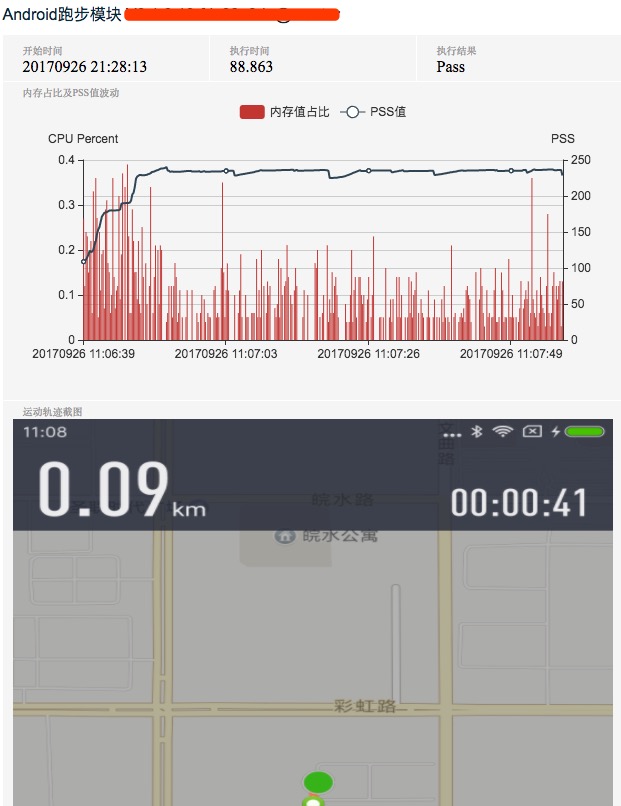
后续
当我真正把这套流程部署在 Jenkins 上的 slave 以后,总是会出现,手机和 mac 连接不稳定的情况出现,当我都要放弃的时候,@codeskyblue提出已经升级了uiautomator2, 运行更加稳定同时也支持无线连接,也的确不在想重新配置 appium 环境,就用 uiautomator2 去解决 atx 稳定执行的问题
使用新的 uiautomator2 库
配置环境
git clone https://github.com/openatx/uiautomator2
cd uiautomator2
# 用当前用户权限安装
python setup.py install --user --prefix=
从https://github.com/openatx/atx-agent/releaseslinux_armv7.tar.gz下载以
结尾的二进制包。绝大部分手机都是 linux-arm 架构的。
解压出 atx-agent 文件,然后打开控制台
$ adb push atx-agent /data/local/tmp
$ adb shell chmod 755 /data/local/tmp/atx-agent
# launch atx-agent in daemon mode
$ adb shell /data/local/tmp/atx-agent -d
这里的输出一定要是 0.0.3,再继续。若有问题,建议可以 adb shell 进去对 atx-agent 执行 chmod 授权操作。
由于我的手机 ip 和 mac 的网络不在同一个网段,因而需要一个 adb forward 转发操作,当然也可以直接启动手机端的 ip,不进行转发操作。
adb forward tcp:7912 tcp:7912
这个时候分别执行
adb shell 'echo $(curl -s localhost:7912/version)'
curl localhost:7912/version
显示0.0.3,说明环境已经配置好了,这个时候更新一下之前代码:
import uiautomator2
import time
from cpu_mem_log_thread import CpuMemLogThread
packagename = 'com.xx'
activity = 'com.xx'
packagename_gps = 'com.xxx'
activity_gps = 'com.xxx'
filename = 'perftest.log'
class test():
def setup(self):
self.driver = uiautomator2.connect('http://localhost:7912')
self.driver.app_start(packagename_gps, activity=activity_gps)
time.sleep(5)
self.driver.app_start(packagename, activity=activity)
self.log_thread = CpuMemLogThread(packagename, filename)
self.log_thread.start()
def teardown(self):
self.exit_run_module()
self.log_thread.stop = True
self.driver.app_stop(packagename)
self.driver.app_stop(packagename_gps)
def exit_run_module(self):
self.driver(resourceId='running_button_change_mode_to_normal').click()
self.driver(resourceId='pause_button').long_click()
if self.driver(resourceId='finish_button').exists:
self.driver(resourceId='finish_button').click()
else:
raise Exception(u"出错了,没有结束按钮")
# print self.driver.dump_view()
self.driver(text=u'确定').click()
def test_run(self):
time.sleep(5)
self.driver(text=u'运动').click()
self.driver(text=u'继续').click()
if self.driver(resourceId='running_button_change_mode_to_normal').exists:
self.driver(resourceId='running_button_change_mode_to_normal').click()
else:
raise Exception(u"出错了,不在跑步地图界面")
# 这里我们默认让app模拟跑3个小时
self.driver.sleep(10800)
self.driver.screenshot('run_end.png')
可以看到运行明显稳定太多,而且 api 基本也没有变化。
由于 uiautomator2 库并不完善,之前还不支持 activity 和 packagename 启动,我也提了一个特别简单的 pr,可以支持 activity 和 packagename 启动。
最后
感谢@codeskyblue,他的分享,让我们可以这么轻便的去实现简单的页面点击操作的需求。
一直在探索 UI 自动化实现性价比高的方式,因为我们都知道,UI 自动化投入产出比是不高的。
但是我们需要找到一些特别的方式,比如某个模块,而且人工真的不好经常重复操作的行为,感觉这才是 UI 自动化可以有突破的点。